使用NetBeans进行J2ME开发四高级图形用户界面.docx
《使用NetBeans进行J2ME开发四高级图形用户界面.docx》由会员分享,可在线阅读,更多相关《使用NetBeans进行J2ME开发四高级图形用户界面.docx(13页珍藏版)》请在冰豆网上搜索。
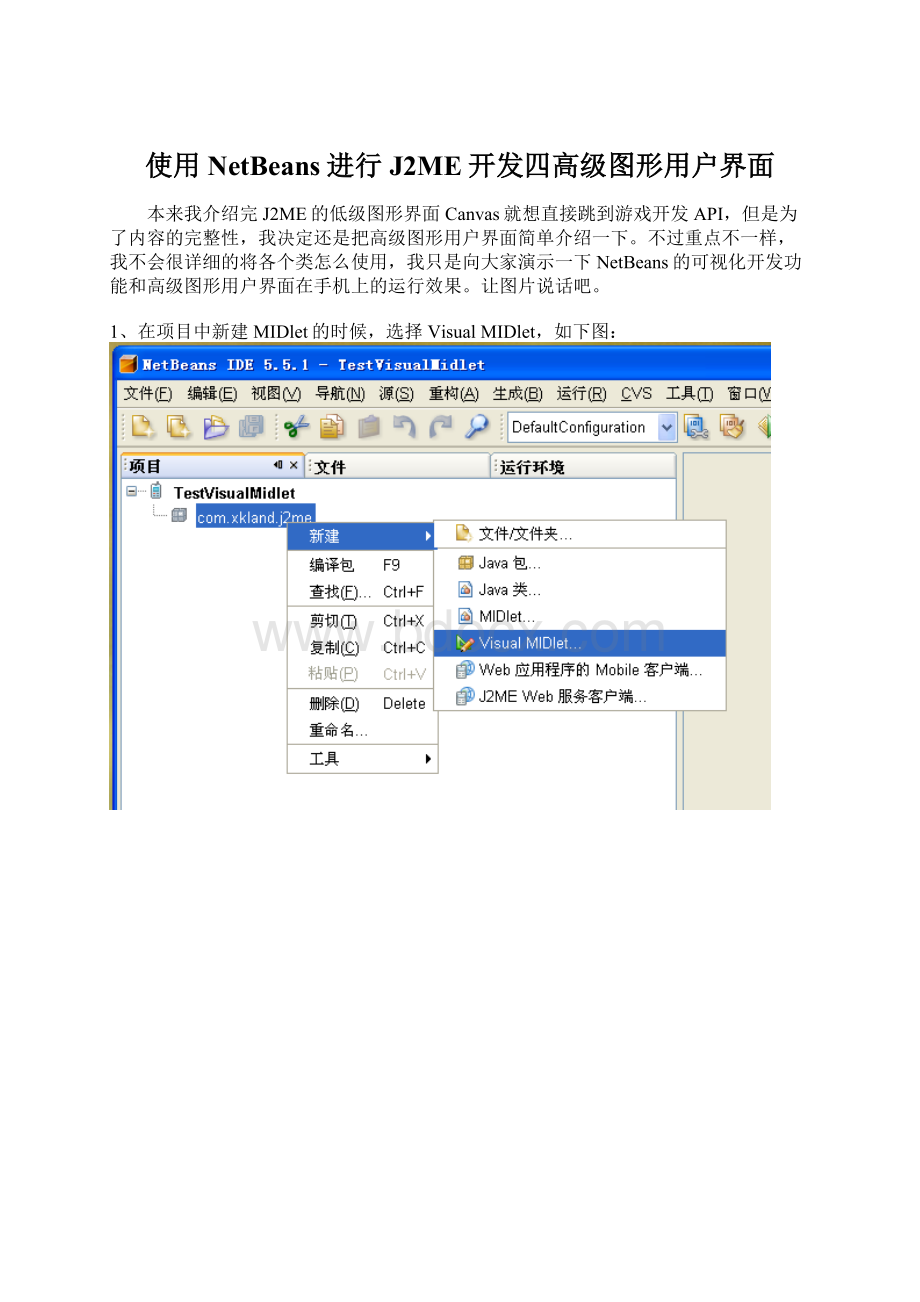
使用NetBeans进行J2ME开发四高级图形用户界面
本来我介绍完J2ME的低级图形界面Canvas就想直接跳到游戏开发API,但是为了内容的完整性,我决定还是把高级图形用户界面简单介绍一下。
不过重点不一样,我不会很详细的将各个类怎么使用,我只是向大家演示一下NetBeans的可视化开发功能和高级图形用户界面在手机上的运行效果。
让图片说话吧。
1、在项目中新建MIDlet的时候,选择VisualMIDlet,如下图:
2、弹出可视化设计界面,如下图:
在上面的界面中,首先呈现给我们的是“流设计器”,在流设计器里面,我们可以设置手机程序的各个屏幕是怎么导航的,在后面大家可以看到效果。
再看右边的“组件面板”,其中分为“屏幕”、“命令”、“窗体项”、“元素”等等类别,而“屏幕”类别中的组件是可以作为手机程序的窗体而占据整个屏幕的,最常用的当然是“Form”了。
“窗体项”中的组件当然就只能放到“Form”中了。
3、拖动“Form”到“流设计器”中,我们这里为了演示需要,一拖就拖了三个,如下图:
4、双击流设计器中的“Form1”,可以进入“屏幕设计界面”,在这里,我们拖一个choiceGroup组件到屏幕上,再拖几个choiceElement到choiceGroup中,这些组件在右边的组件面板中都可以找到。
如下图:
1.
复制代码
5、我们还可以拖动“命令”组件到屏幕上,如下图:
6、可以编辑Command的行为,如下图,我们设置为让它跳转到“Form2”,如下图:
7、切换回“流设计器”,可以看到“Form1”和“Form2”关联起来了,如下图:
1.
复制代码
8、同样的方法,我们可以在“Form2”中添加一个表格控件,并加入一个“Command”让它切换到“Form3”,如下图:
9、用同样的方法编辑“Form3”,添加一个“Gauge”控件,再添加一个“Command”并让它退出程序,如下图:
10、切换回“流设计器”,把移动设备的起点和“Form1”左边的点用鼠标拖动连起来,就可以得到一个完整的程序流图了,如下:
11、下面是运行效果:
总结:
NetBeansIDE极大的简化了我们的开发过程,用起来是在是太方便了。
在这里我只是简单的介绍,并让大家看看效果图。
如果一定要写一个小程序作为示范的话,我认为最合适的应该是像“电子书阅读器”、“记事本”等等这样的程序。
通过NetBeansIDE,开发这类程序是在是太简单了,但是,依然有一个难点,那就是怎么访问手机的文件系统。